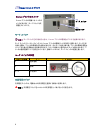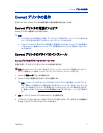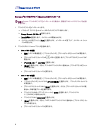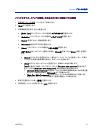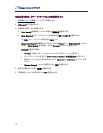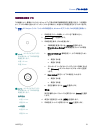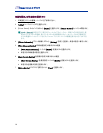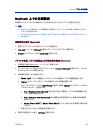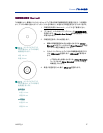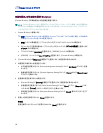Everest プリンタの操作
110875_A 11
メディアのサイズ、メディアの種類、方向およびリボンの種類(PC)の設定
1. 印刷設定 (PC)への移動。ページを10 ご参照ください。
2. [Main] タブを選択します。
3. 印刷環境設定を表示、または変更します。
a. [Media Type] ドロップダウン リストの適切なメディアのタイプを選択します。
b. [Media Size] ドロップダウン リストの適切なメディア サイズを選択します。
c. [Copies] 希望するコピー部数を選択します。
d. [Orientation] 目的の印字方向を選択します。
e. [Ribbon] ドロップダウン リストの適切なリボンの種類を選択します。
[CMY-White](CMY とホワイト) を選択する場合、[Manual] (手動) または[Auto] (自動) を選択し
ます。
• [Manual] ラジオ ボタンを選択すると、1 個のカラー ラベル ファイルを送信し、次に、手動で
プリンタに白背景の適用場所を教える、別のファイルを送信します。
• [Auto] のラジオ ボタン オプションを選択すると、自動的に白地を印刷します。
[Auto] を選択する場合、ドロップダウン リストの [Complete white undercoat](完全白色下
塗り) 、または [Make pure white transparent] (純白透明色作成)を選択します。
[Complete White Undercoat] の選択は、ディスクの印刷可能領域全体に白の背景を適
用します。印刷可能領域は、[Advanced] タブで定義されます。
[Make Pure White Transparent] を選択すると、ラベルの白の範囲以外に印刷します。
純白ラベル エリアは、ディスク表面上に透明な範囲として印刷されます。
4. 希望する選択を行った後、[適用] を選択します。
5. [印刷設定] ウィンドウを閉じるには、[OK] を選択します。